Błąd Nie można tutaj wkleić danych Twojej organizacji pojawia się podczas próby skopiowania treści lub danych firmowych z Outlooka lub innych zarządzanych aplikacji do innej aplikacji zainstalowanej na Twoim urządzeniu Windows 11 , Windows 10 , iOS lub Android . Ten komunikat może być frustrujący, jeśli chcesz przenieść ważne informacje z jednego programu do drugiego. W tym artykule wyjaśnimy możliwe przyczyny tego błędu i najbardziej odpowiednie rozwiązania, aby go rozwiązać.
Co powoduje błąd „Nie można tutaj wkleić danych Twojej organizacji”?
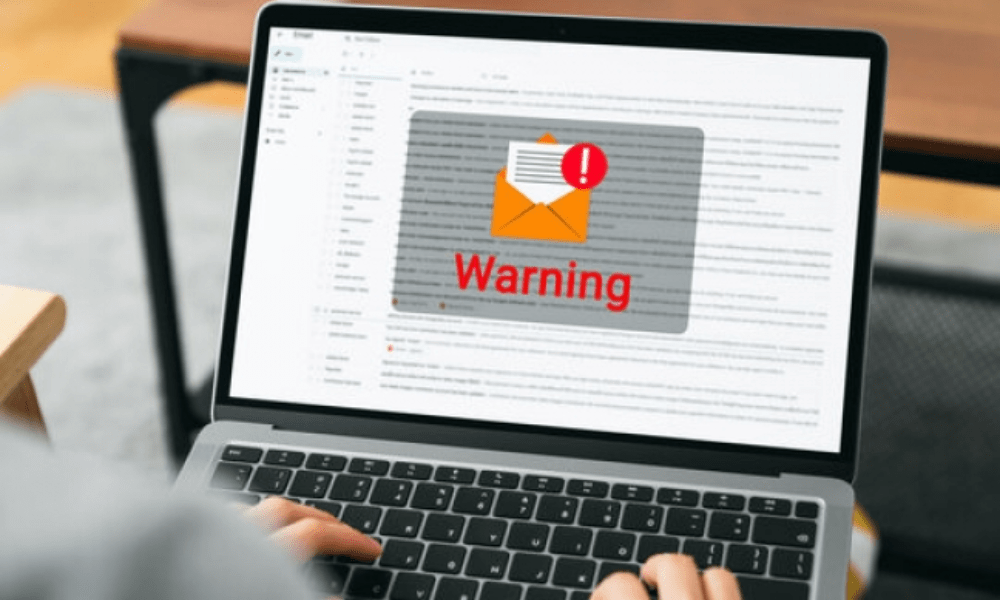
Główną przyczyną tego błędu jest funkcja zarządzania zasadami usługi Microsoft Intune (MIPM) , która nie pozwala użytkownikom kopiować poufnych danych do nieautoryzowanej aplikacji na tym samym urządzeniu.
Mogą jednak istnieć inne możliwe przyczyny, takie jak:
- Nieaktualna wersja aplikacji Outlook lub Office zainstalowana na Twoim urządzeniu
- dokument pakietu Office, który próbujesz skopiować
Jak rozwiązać błąd „Nie można tutaj wkleić danych Twojej organizacji”?
W zależności od przyczyny problemu istnieją różne możliwe rozwiązania błędu „ Nie można tutaj wkleić danych Twojej organizacji ”. Oto niektóre z najpopularniejszych metod:
Ręcznie zaktualizuj pakiet Office
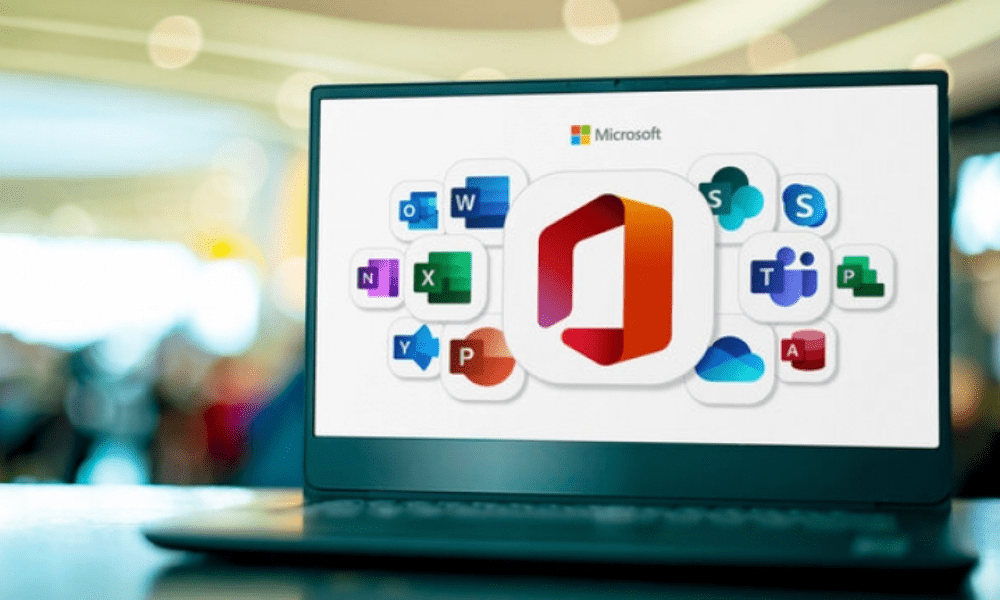
Jeśli używasz na swoim urządzeniu starej lub nieobsługiwanej wersji aplikacji Outlook lub Office , mogą wystąpić problemy ze zgodnością lub funkcjonalnością. Na przykład może być konieczne naprawienie tego, że libre office nie otwiera się już na Windows 11/10 . Aby wykluczyć tę możliwość, możesz ręcznie zaktualizować pakiet Office na Windows 11/10 lub na urządzeniu z systemem iOS lub Android. Aby to zrobić, wykonaj następujące kroki:
- W Windows 11/10 otwórz aplikację pakietu Office (np. Word) i kliknij opcję Plik > Konto > Opcje aktualizacji > Aktualizuj teraz .
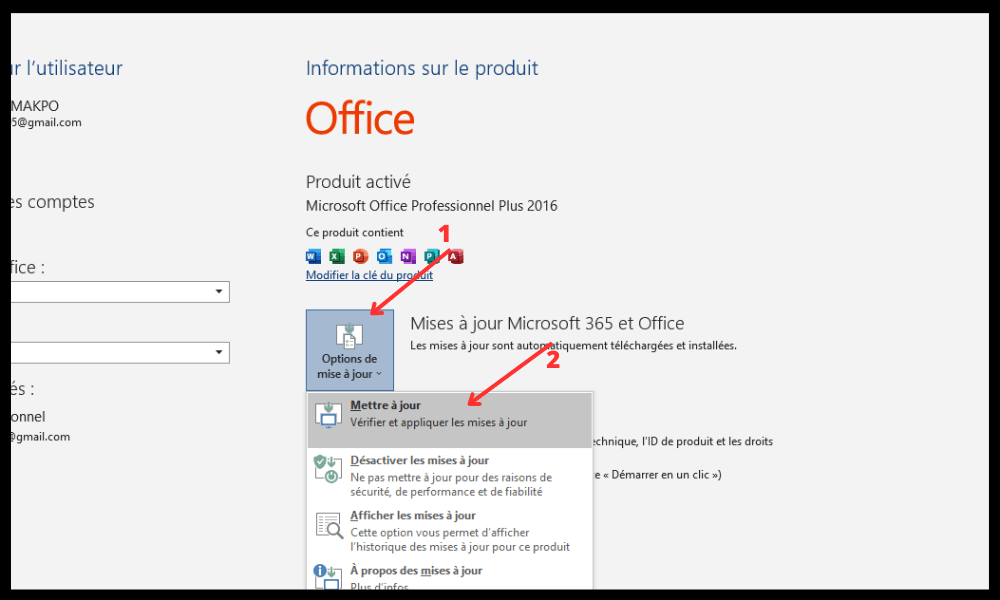
- W systemie iOS otwórz sklep App Store i sprawdź dostępne aktualizacje aplikacji pakietu Office. Stuknij przycisk Aktualizuj, aby zainstalować najnowsze wersje.
- W systemie Android otwórz Sklep Google Play i sprawdź dostępne aktualizacje aplikacji pakietu Office. Stuknij przycisk Aktualizuj, aby zainstalować najnowsze wersje.

Po zaktualizowaniu pakietu Office uruchom ponownie urządzenie i spróbuj ponownie skopiować i wkleić dane.
Utwórz ponownie dokument pakietu Office (dotyczy programu Excel)
Dokument pakietu Office, który próbujesz skopiować, może , co uniemożliwia kopiowanie i wklejanie. W takim przypadku możesz spróbować odtworzyć dokument, wykonując następujące kroki:
- Utwórz nowy plik Excel i wybierz komórkę.
- Wypełnij komórkę kolorem lub wprowadź inne zmiany.
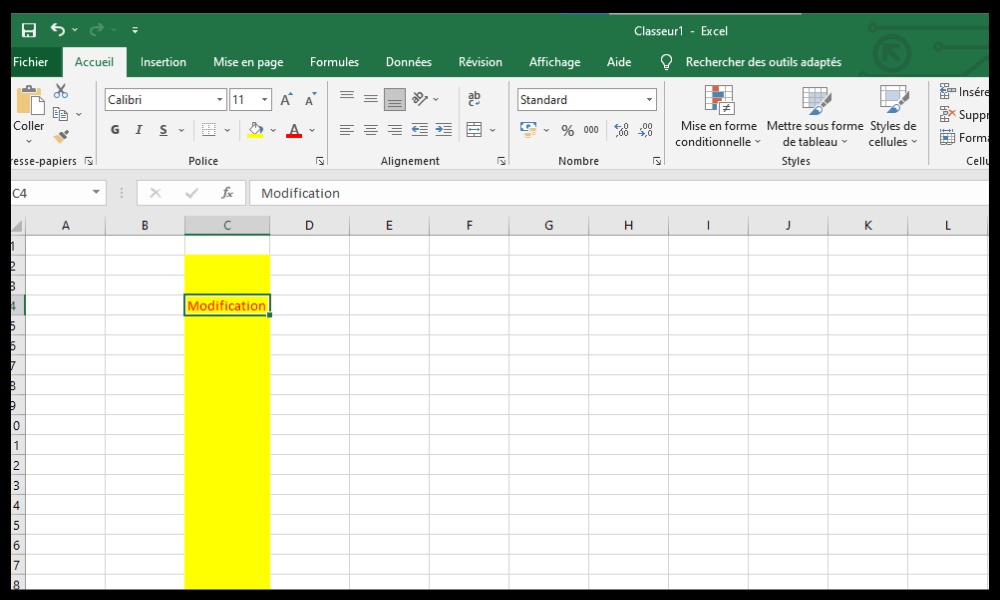
- Zapisz plik w lokalizacji w usłudze OneDrive dla Firm.
- Otwórz właśnie zapisany plik i sprawdź, czy można skopiować i wkleić do niego dane.
- Jeśli problem będzie się powtarzał, zapisz swoją pracę i zamknij program Excel. Poczekaj trzydzieści sekund i spróbuj ponownie skopiować i wkleić dane.
Zmień zasady ochrony aplikacji usługi Intune

Jeśli żadna z powyższych metod nie zadziała , problem może być związany z polityką Microsoft Intune , która blokuje kopiowanie i wklejanie do nieautoryzowanych aplikacji. W takim przypadku będziesz musiał zmodyfikować politykę , aby umożliwić wycinanie, kopiowanie i wklejanie w niektórych aplikacjach innych firm. Aby to zrobić, skontaktuj się z administratorem IT swojej organizacji i poproś go o wykonanie następujących kroków:
- Zaloguj się do Azure Portal przy użyciu konta administratora.
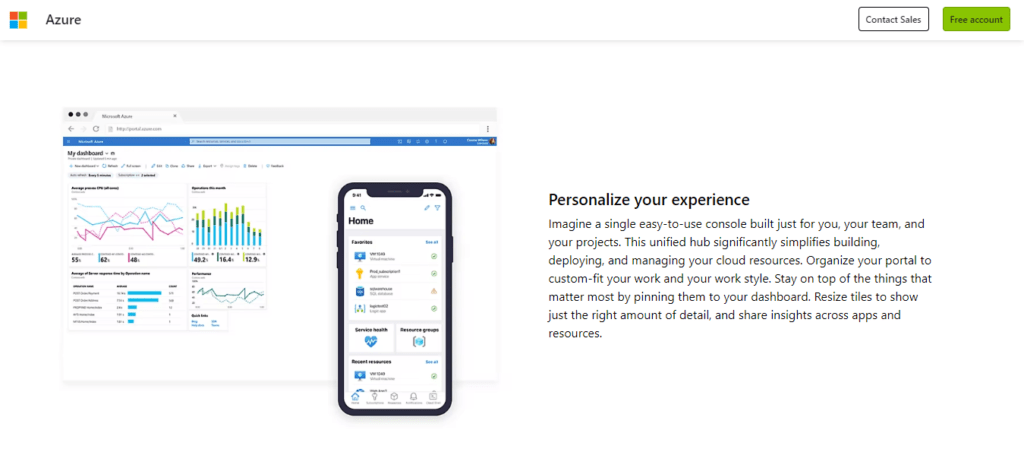
- Kliknij pozycję Intune > Aplikacje klienckie > Zasady ochrony aplikacji .
- Wybierz politykę, która ma zastosowanie do Twojego urządzenia (np. Windows 10).
- Kliknij Właściwości > Dane > Ograniczenia dostępu do danych .
- W obszarze Wytnij/kopiuj/wklej między innymi aplikacjami zatwierdzonymi przez usługę Intune wybierz opcję Zezwalaj.
- Kliknij Zapisz .
Po zmianie zasad usługi Intune uruchom ponownie urządzenie i spróbuj ponownie skopiować i wkleić dane.
Tabela podsumowująca rozwiązania
| Rozwiązanie | Opis | Korzyści | Niedogodności |
| Ręcznie zaktualizuj pakiet Office | Zainstaluj najnowsze wersje aplikacji pakietu Office na swoim urządzeniu | Proste do zrobienia | Może to nie rozwiązać problemu, jeśli przyczyna leży gdzie indziej |
| Utwórz ponownie dokument pakietu Office (dotyczy programu Excel) | Utwórz nowy plik Excel i zapisz go w OneDrive dla Firm | Może naprawić uszkodzony lub uszkodzony dokument | Może zająć trochę czasu i wymaga połączenia z Internetem |
| Zmień zasady ochrony aplikacji usługi Intune | Skontaktuj się z administratorem IT, aby zezwolić na wycinanie/kopiowanie/wklejanie do niektórych aplikacji innych firm | Może rozwiązać problem, jeśli przyczyna jest związana z zasadami usługi Intune | Wymaga interwencji administratora IT i może zagrozić bezpieczeństwu danych |
Często zadawane pytania
Co oznacza błąd „Nie można tutaj wkleić danych Twojej organizacji”?
„ Nie można tutaj wkleić danych z Twojej organizacji ” oznacza, że próbujesz skopiować dane z Outlooka lub innej zarządzanej aplikacji do aplikacji, która nie jest dozwolona przez zasady Microsoft Intune. Ta funkcja ma na celu ochronę wrażliwych danych przed wyciekiem lub kradzieżą .
Co to jest Microsoft Intune?
Microsoft Intune to usługa w chmurze , która umożliwia organizacjom zarządzanie urządzeniami mobilnymi i aplikacjami oraz zabezpieczanie ich. Oferuje funkcje takie jak zarządzanie zasadami , konfiguracja urządzeń , ochrona danych , zgodność i wiele innych.
Jak kopiować i wklejać dane między aplikacjami autoryzowanymi przez usługę Intune?
Aby kopiować i wklejać dane między aplikacjami autoryzowanymi przez usługę Intune, po prostu wybierz zawartość, którą chcesz skopiować, a następnie naciśnij klawisze Ctrl+C (w Windows ) lub Command+C (na komputerze Mac), aby skopiować. Następnie przejdź do aplikacji, do której chcesz wkleić dane i naciśnij Ctrl + V (w Windows ) lub Command + V (na komputerze Mac), aby wkleić. Jeśli popełnisz błąd lub zmienisz zdanie, możesz użyć skrótu klawiaturowego Ctrl + Z (w Windows ) lub Command + Z (na komputerze Mac), aby cofnąć ostatnią akcję.
Skąd mam wiedzieć, czy aplikacja jest autoryzowana przez usługę Intune?

Aby dowiedzieć się, czy aplikacja jest autoryzowana przez usługę Intune , możesz wyświetlić listę aplikacji zatwierdzonych przez usługę Intune w Azure Portal . Możesz także sprawdzić, czy aplikacja ma niebieską plakietkę z białą kłódką w ikonie. Ta plakietka oznacza, że aplikacja jest zarządzana przez usługę Intune .
Jak wyłączyć błąd „Nie można tutaj wkleić danych Twojej organizacji”?
błąd Nie można tutaj wkleić danych Twojej organizacji , musisz zmienić zasady Microsoft Intune, które blokują wycinanie/kopiowanie/wklejanie do nieautoryzowanych aplikacji . Aby to zrobić, skontaktuj się z administratorem IT swojej organizacji i poproś go o zezwolenie na wycinanie/kopiowanie/wklejanie do niektórych aplikacji innych firm.
Wniosek
Błąd Nie można tutaj wkleić danych Twojej organizacji może być irytujący, jeśli chcesz przesyłać ważne informacje pomiędzy różnymi aplikacjami. Na szczęście istnieją możliwe rozwiązania tego problemu, w zależności od przyczyny. Możesz spróbować ręcznie zaktualizować pakiet Office , odtworzyć dokument pakietu Office lub zmienić zasady ochrony aplikacji usługi Intune . Jeśli żadna z tych metod nie zadziała, możesz skontaktować się z administratorem IT swojej organizacji w celu uzyskania pomocy.
Mamy nadzieję, że ten artykuł był dla Ciebie pomocny i że udało Ci się bez problemu skopiować i wkleić dane swojej organizacji . Jeśli masz jakieś pytania lub uwagi, daj nam znać w poniższej sekcji.




